ホームページ >モバイルチュートリアル >iPhone >iPhoneを工場出荷時の設定に戻すときにプログレスバーが動かなくなってしまいます。
iPhoneを工場出荷時の設定に戻すときにプログレスバーが動かなくなってしまいます。
- 王林転載
- 2024-01-05 13:18:422053ブラウズ
古い iPhone を再販したい場合、または iPhone のメモリが著しく不足している場合、または何らかの不具合がある場合、多くの Apple ユーザーは iPhone を工場出荷時の設定に戻す、つまり iPhone をリセットすることを選択します。
工場出荷時の設定に戻すと、iPhone を何も設定せずに最初に購入したときの状態に戻します。

しかし、iPhone を工場出荷時の設定に復元するプロセス中に、リセットに失敗してスタックしてしまいました。 30分と1時間が経過しても進行状況バーは変わりません。
この問題に遭遇した場合に、私が実際に効果的であることを確認した 3 つの救済方法を教えます。
方法 1: iPhone を充電する
iOS16 をアップグレードおよびダウングレードするときは、iPhone に十分な電力があることを確認するか、iPhone を直接充電することを皆さんに強調しています。
iPhone がリセット処理中にスタックする場合は、バッテリー不足が原因で iPhone が自動的に動作を停止する可能性もあります。
したがって、iPhone を充電し、進行状況バーが変化するかどうかを観察するだけで済みます。

方法 2: iOS システムの修復とリセット
iPhone が工場出荷時設定へのリセットプロセスで停止する場合は、システム障害が発生している可能性が高いため、次のことをお勧めします。 iOSシステムを修復します。
Apple 携帯電話修理ツールなど。
ワンクリック操作、修復とiOS 16システムへのアップデートを同時に行い、簡単かつ安全で、「標準修復」モードではデバイスデータは失われません。150 iOSシステムのワンクリック修復故障、シンプルで安全な操作。
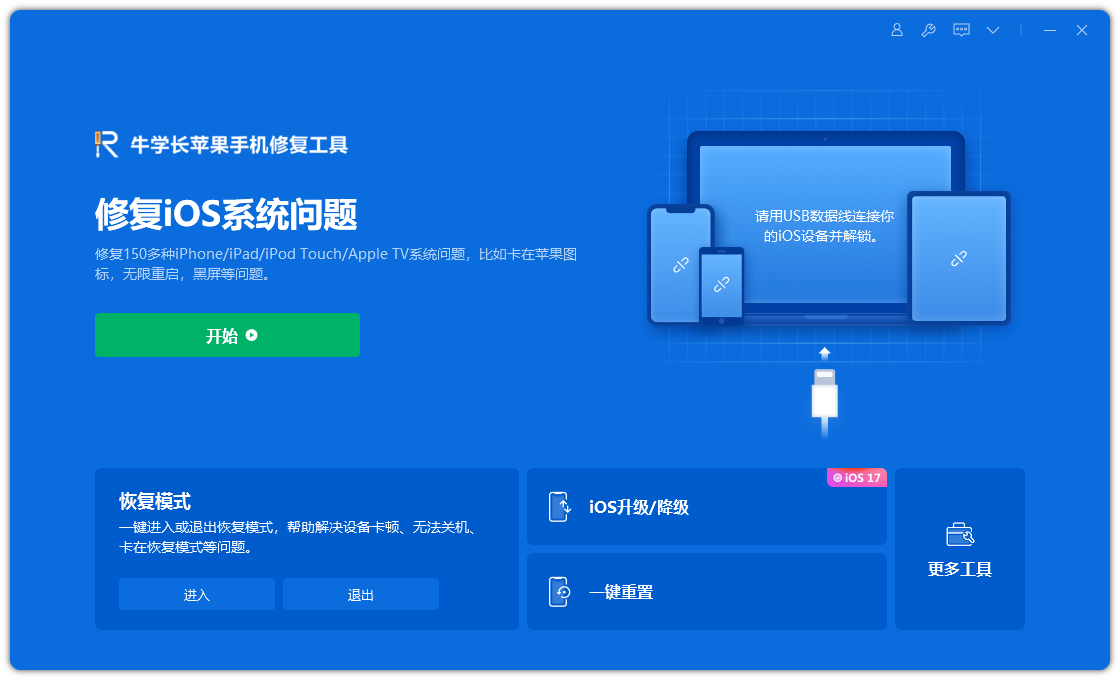
操作プロセス:
ステップ 1: ツールをダウンロードしてインストールし、データ ケーブルを介してデバイスをコンピューターに接続します。接続が成功すると、ソフトウェアは自動的にコンピュータを識別します。 「iOS システムの問題を解決する」をクリックします。
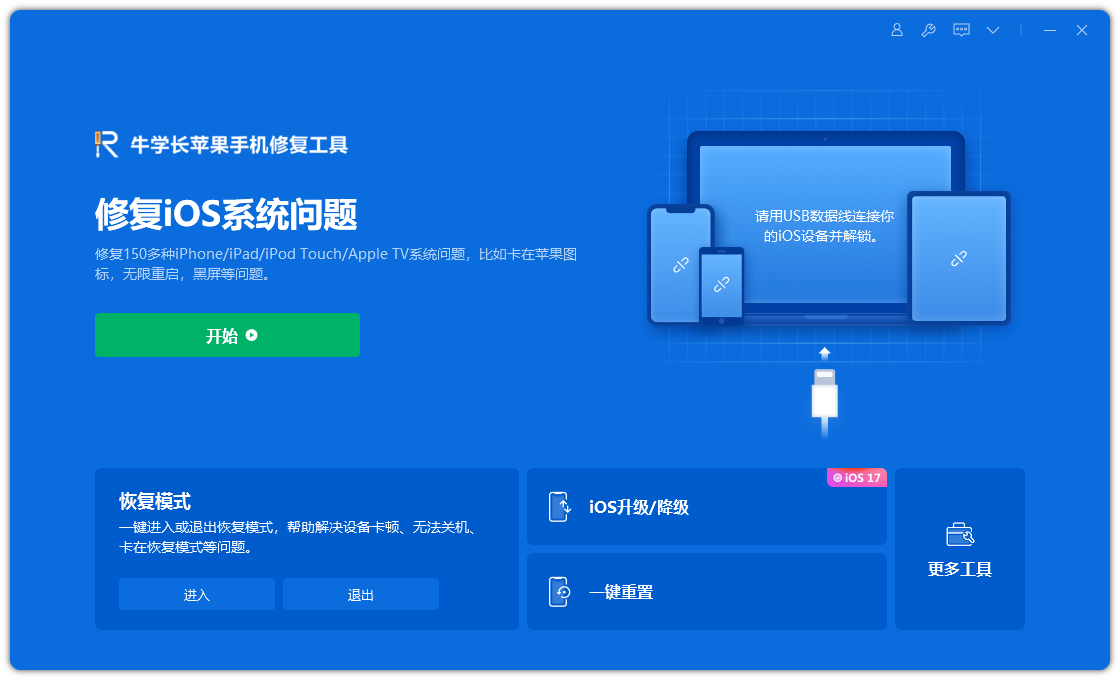
次に、「標準修復」を選択し、クリックしてファームウェアをダウンロードします。このソフトウェアは、デフォルトで最新バージョンの iOS システム ファームウェアを提供します。
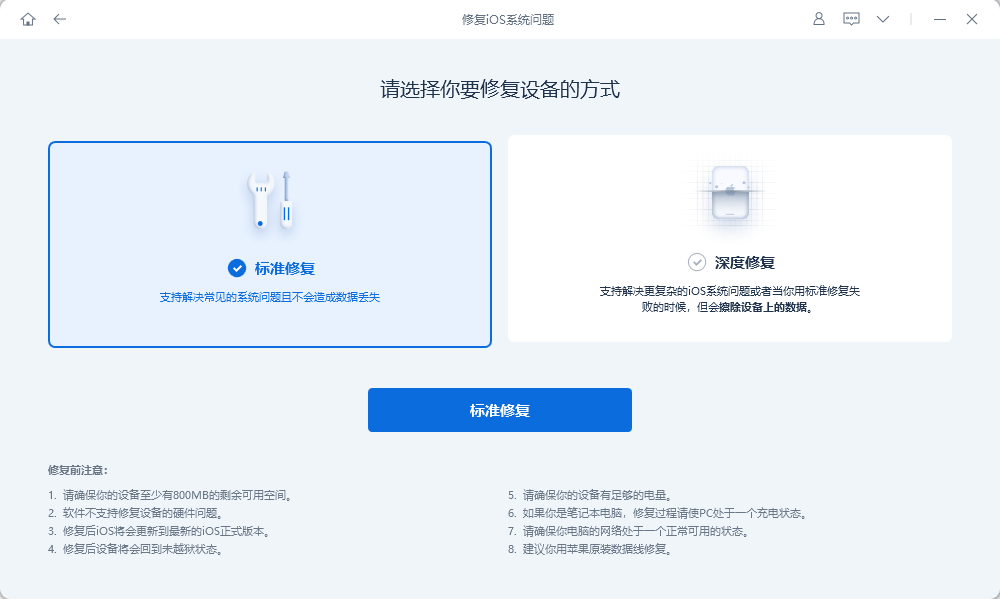
ステップ 2: ファームウェアのダウンロードが成功したら、[修復の開始] をクリックしてアップグレードします。 iPhone はアップグレード後にデバイスを自動的に起動します。
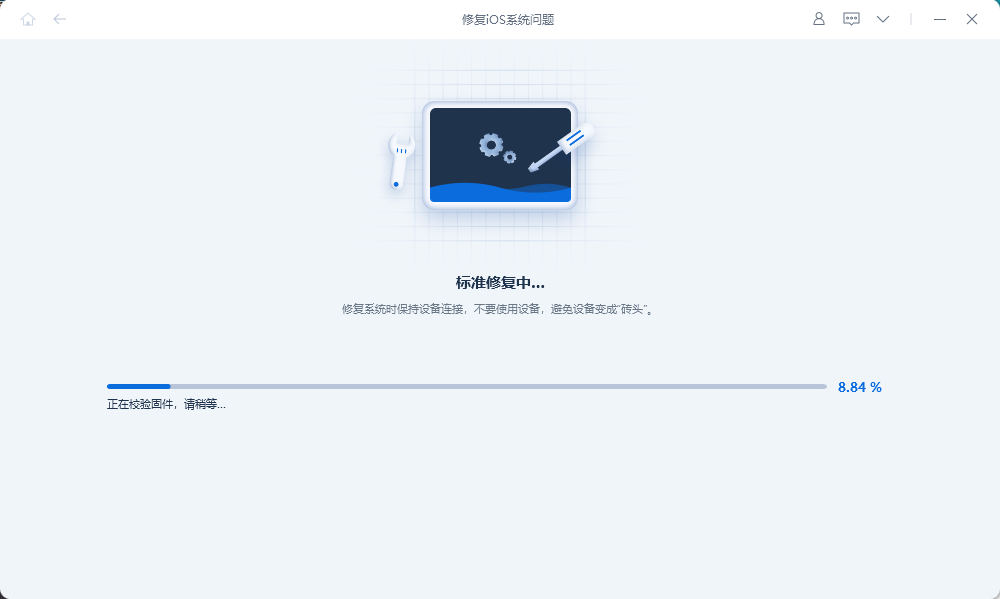
アップグレード プロセス全体には約 10 分かかります。操作中にデータ ケーブルを抜かないように注意し、「修復が完了しました」と表示されるまで待ちます。iOS システムが正常に修復されると、iPhone が修復されます。 iOS16の最新正式バージョンに正常にアップグレードされました。
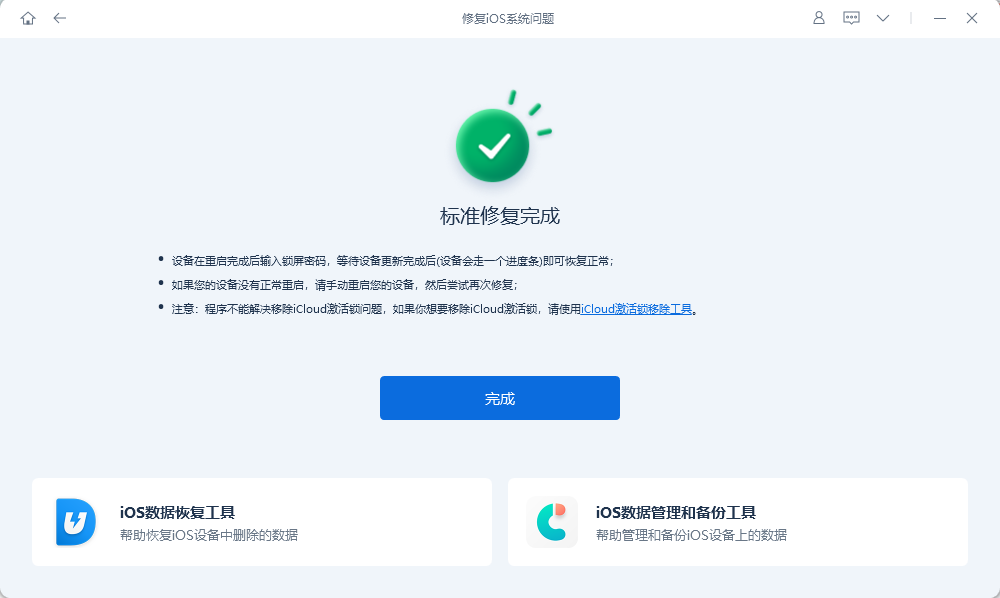
iOS システム修復後に iPhone がホワイト Apple モードまたはリカバリ モードになり、正常に電源を入れることができない場合は、「詳細修復」が必要になりますが、デバイスはデータは消去されます。
方法 3: iTunes で iPhone を復元する
iTunes の「復元」機能を利用すると、iPhone がリセットされなくなる問題もある程度解決できます。
ステップ 1: 最新バージョンの iTunes を起動し、データ ケーブルを使用してデバイスをコンピュータに接続し、デバイスを手動でリカバリ モードまたは DFU モードにします。
ステップ 2: ソフトウェアがデバイスを認識したら、iTunes の「復元」機能をクリックします。次に、ソフトウェア側のプロンプトに従い、クリックして操作を確認します。
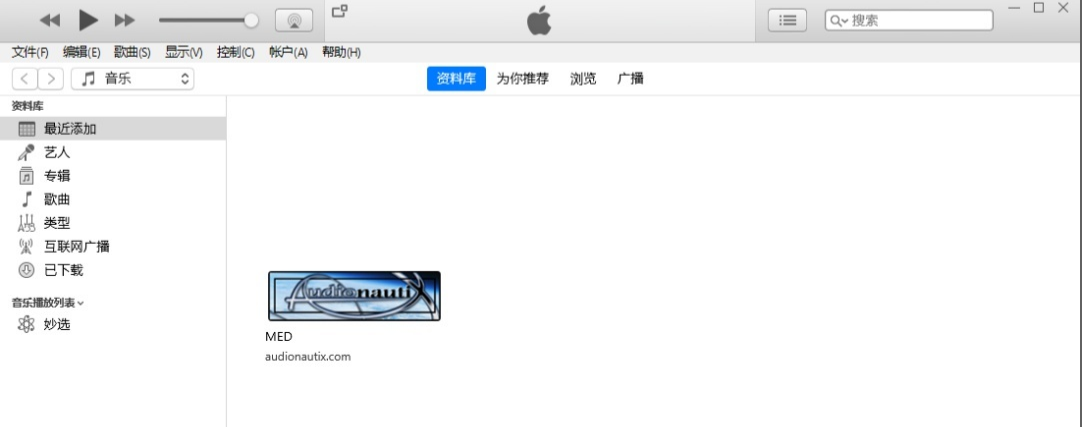
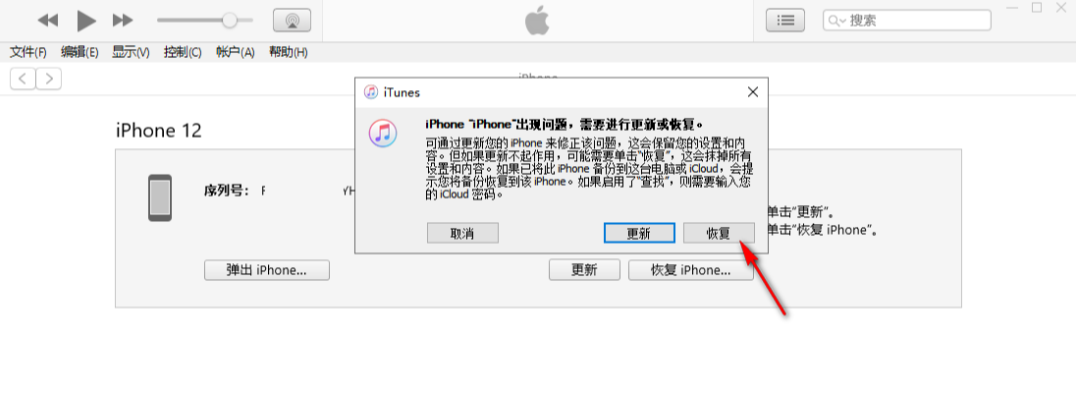
iPhone を工場出荷時の設定に復元する必要がある場合は、十分な電力を維持し、iPhone データをバックアップすることに注意する必要があります。そうしないと、工場出荷時の設定にデータを復元することができなくなります。クリアされました。 iPhone がリセットプロセスで止まってしまった場合は、上記の 3 つの方法を試してみるとよいでしょう。
以上がiPhoneを工場出荷時の設定に戻すときにプログレスバーが動かなくなってしまいます。の詳細内容です。詳細については、PHP 中国語 Web サイトの他の関連記事を参照してください。

